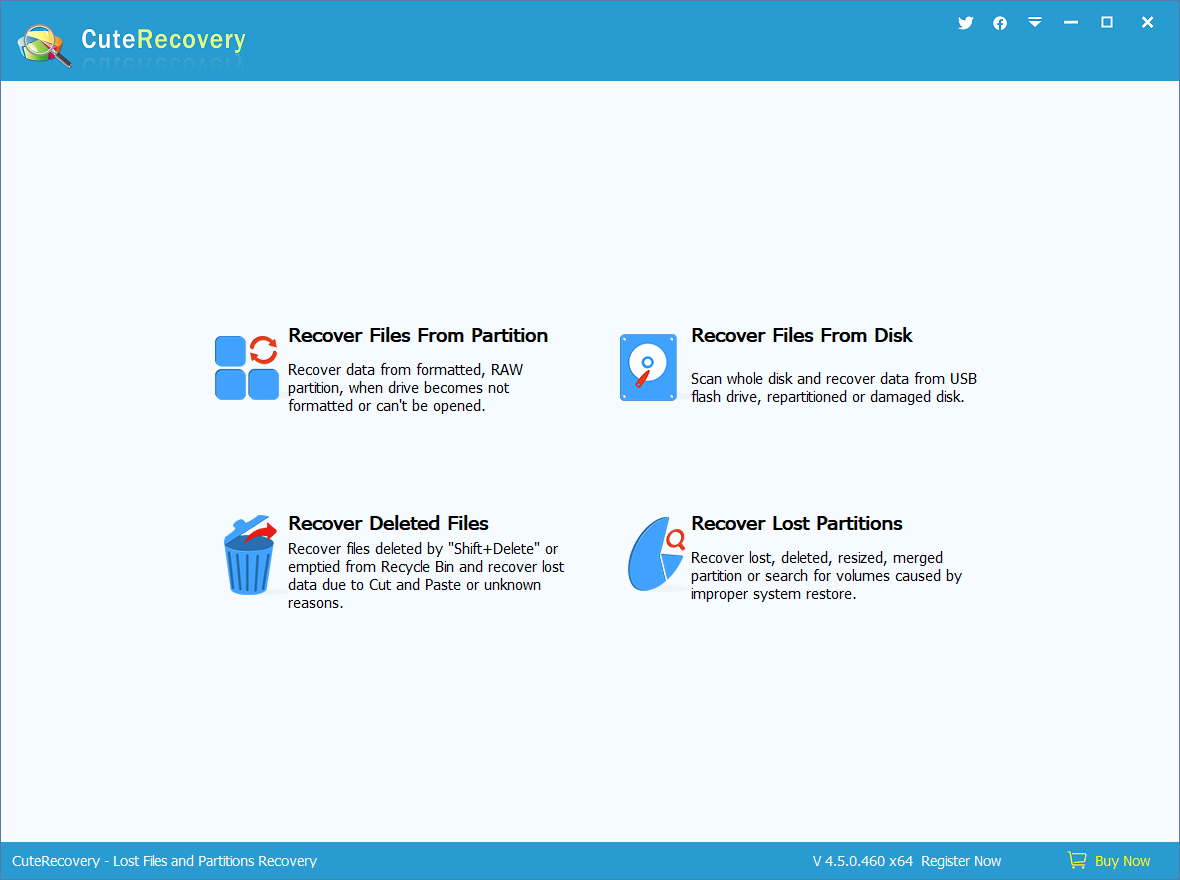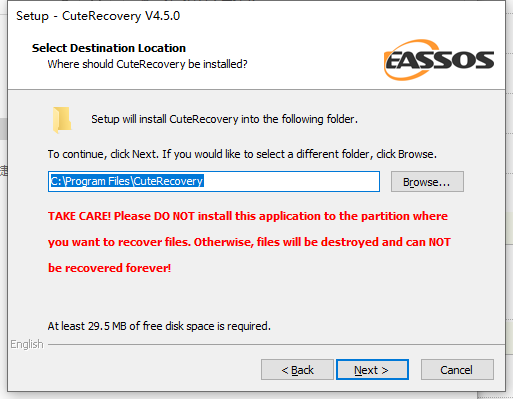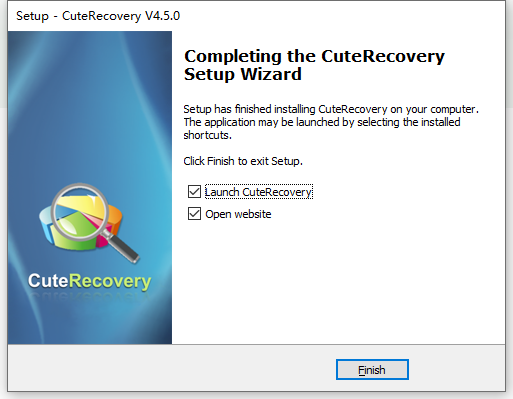CuteRecovery是一款高效且易于使用的数据恢复软件,可帮助用户从各种存储设备中恢复丢失的照片、视频、音频、文档和其他数据。可以快速恢复已删除/丢失的文件或分区;CuteRecovery特别易于使用,您可以在几分钟内学会。可以恢复丢失的分区、删除的文件、格式化的分区、RAW驱动器,它也适用于其他分区损坏情况。支持从硬盘、外置硬盘、各种U盘、SD卡等恢复数据。;此外,它还支持FAT12、FAT16、FAT32和exFAT、NTFS文件系统。
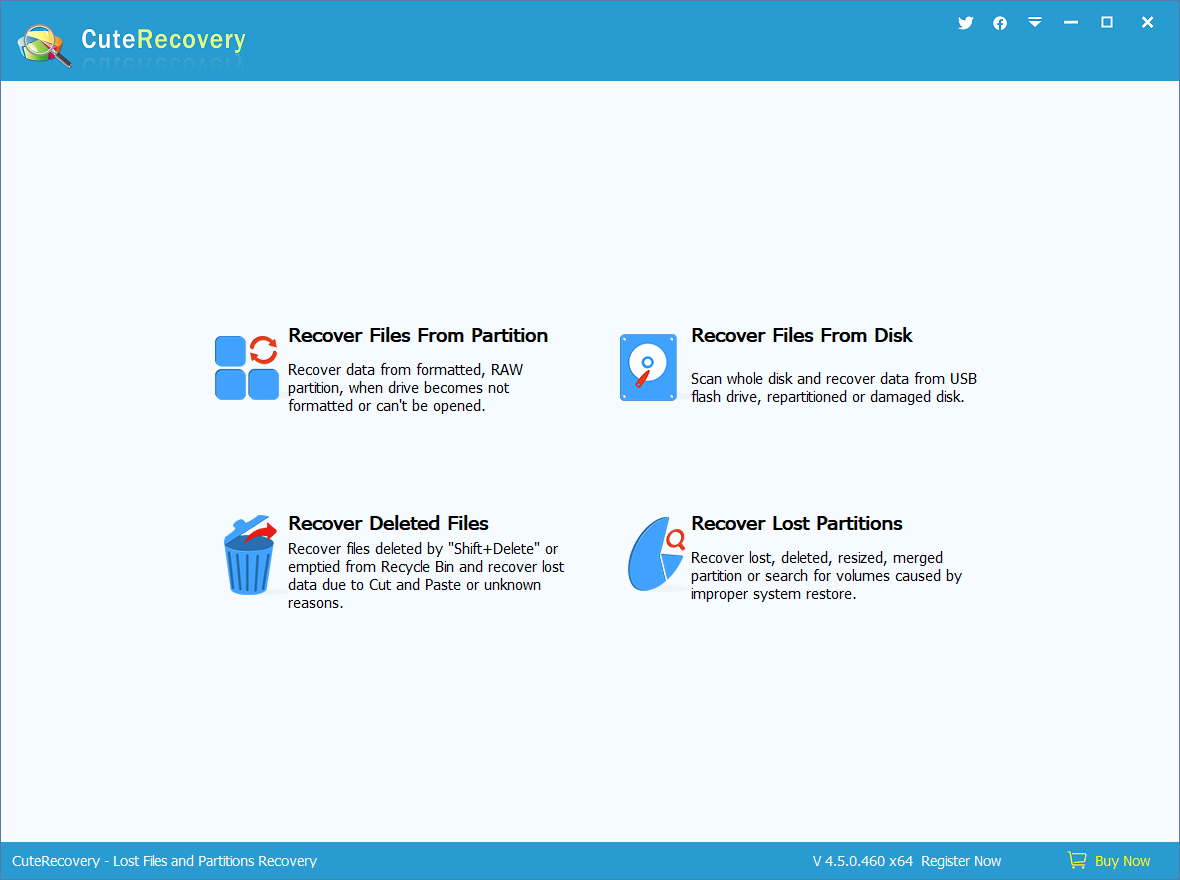
安装说明
1、下载并解压,安装程序
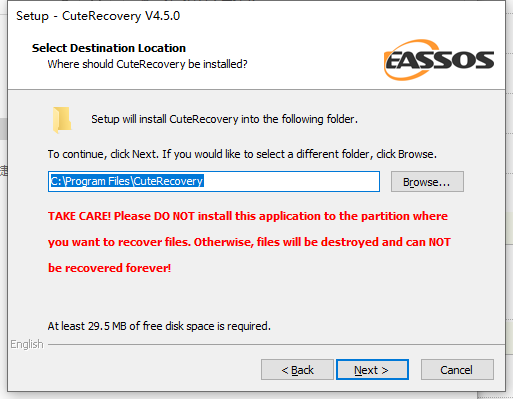
2、安装完成,退出并运行
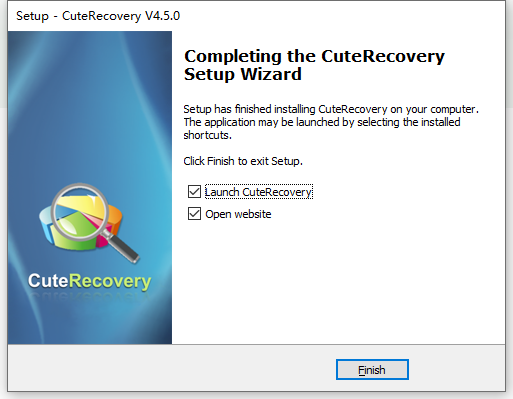
功能特色
1、支持恢复丢失或删除的分区(分区表)。在恢复过程中,您可以看到它找到的分区的文件,以便判断该分区是否是您需要的分区,同时您可以在不保存分区表的情况下恢复这些文件。
2、支持恢复已删除的文件。删除的文件可以恢复,只要它们不被覆盖。
3、支持从损坏的/RAW/格式化的/损坏的分区中恢复文件。分区可能由于操作不当、病毒、突然停电等原因而无法访问。
4、支持对整个磁盘进行扫描恢复文件。此功能适用于磁盘上的分区损坏严重且无法直接恢复的情况。
5、支持MBR分区表和GUID分区表(GPT磁盘)。
使用帮助
步骤1。选择正确的恢复模块
当您在计算机上启动CuteRecovery时,您将在主界面上看到4个恢复模块。您需要根据数据丢失的原因选择一个模块;很容易找到最合适的一个,因为每个函数都有简明的介绍。
步骤2。选择一个设备来扫描丢失的数据
请选择一个位置,然后单击“下一步”按钮扫描丢失的文件。位置应该是需要恢复数据的分区或磁盘。
默认情况下,选择“额外搜索已知文件类型”选项,这是深度扫描功能。如果选中,CuteRecovery将对所选区域执行逐扇区扫描,扫描过程将花费更长的时间。请耐心等待,不要在过程中打断它。
CuteRecovery正在扫描选定的存储设备,如下图所示。界面的上部是显示扫描进度的过程条。栏旁边有两个按钮:暂停和停止。您可以使用“暂停”按钮暂时暂停扫描,稍后再恢复。
在恢复过程中,您可以同时预览文件。如果您需要的文件已被找到,您可以单击“暂停”首先恢复它们。然后单击“继续”或“停止”进行休息操作。
步骤3。预览和恢复文件
显示扫描结果的界面分为两部分。左边是文件目录树列表,它进一步按目录和类型显示文件。右侧部分显示左侧窗口所选目录下的文件和文件夹。单击文件时,您将在下部看到缩略图预览。您可以通过单击“预览”查看原始大小的文件。CuteRecovery可以预览照片、文档、照片和音频文件。此外,您还可以根据文件扩展名、名称、大小等过滤扫描结果中丢失的文件。
当您找到要恢复的文件时,请检查文件并单击“恢复”按钮。然后选择一个位置来保存恢复的文件。不要将数据保存到丢失文件所在的位置,以防恢复的文件被覆盖。
此外,当您停止扫描过程时,您可以保存当前扫描结果,这样您就可以在下次不重新开始扫描的情况下恢复恢复。扫描状态可以保存在扩展名为.dgrp的文件中。只需点击界面左下角的“保存扫描状态”按钮,即可保存扫描结果。
如果您想进行另一次恢复,请单击“加载进度”导入扫描结果,然后单击“下一步”按钮。然后将加载并显示以前的扫描状态,而无需再次扫描。